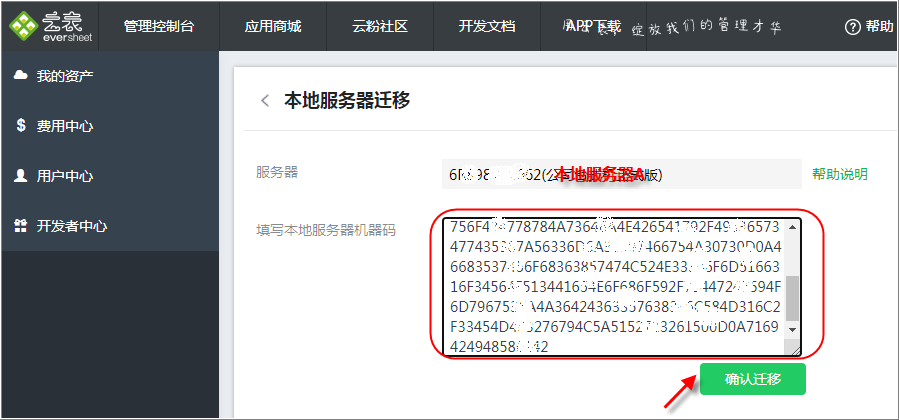使用过程中可能会出现试用时是在自己的电脑(或者服务器)A上部署的云表系统,正式投入使用时需要将授权迁移到正式的服务器B上,该如何操作呢?
这里需要分2种情况来操作:①服务器B上未安装云表服务器 ②服务器B上已安装云表服务器
1.未安装云表服务器
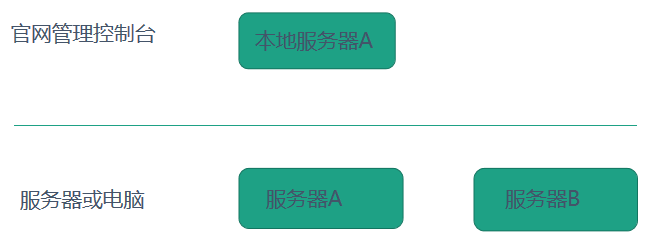
当服务器B上未安装云表服务器(云表服务器控制中心)时,先在云表官网管理控制台找到本地服务器进行解绑,在新的服务器上重新下载安装云表即可,具体操作步骤如下:
1.1 解绑本地服务器
①查看云表服务器绑定的服务器编号,若已知云表服务器绑定的电脑或者服务器时可忽略这一步。
在服务器A上打开“云表服务器控制中心”,在顶部工具栏单击【工具】,弹出下拉列表,选择“获取服务器编号”
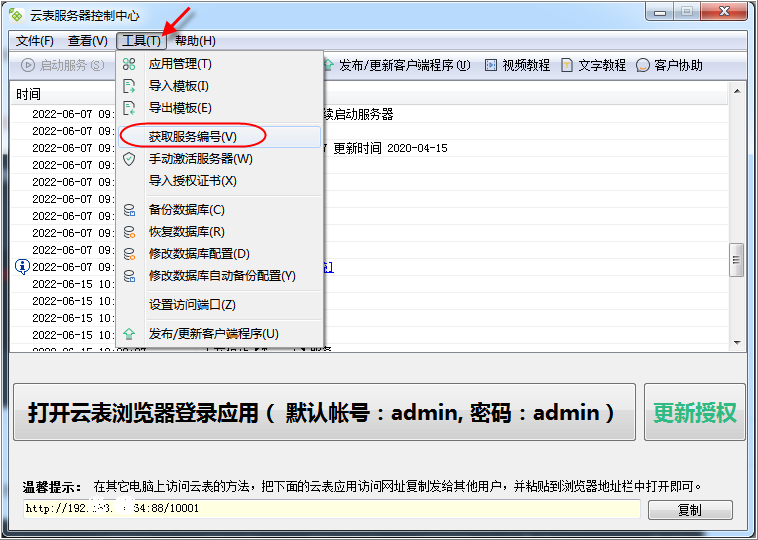
显示服务器编号“********”

②登录云表官网控制台
官网控制台,根据上一步查找到的“服务器编号”,找到本地服务器A“公司台式机正式版”
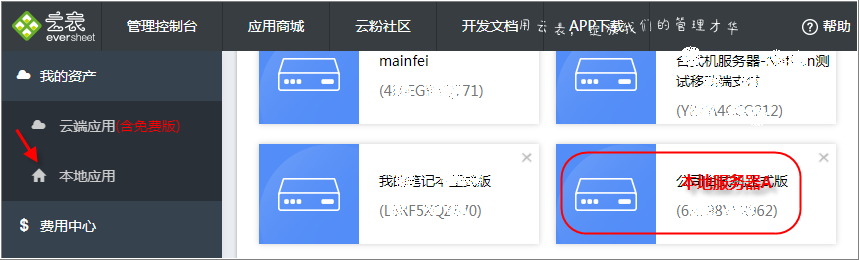
进入服务器详情界面,下滑找到“安装过程特殊情况处理方法”,单击【服务器解绑】
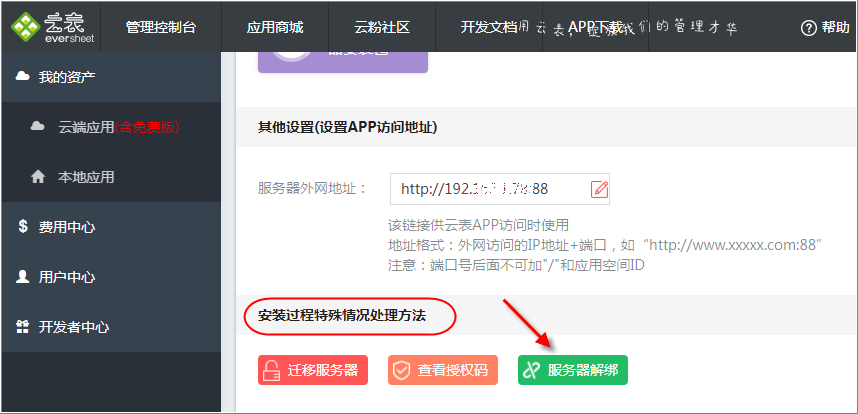
进入“解绑本地服务器”页面,单击【确认解绑】
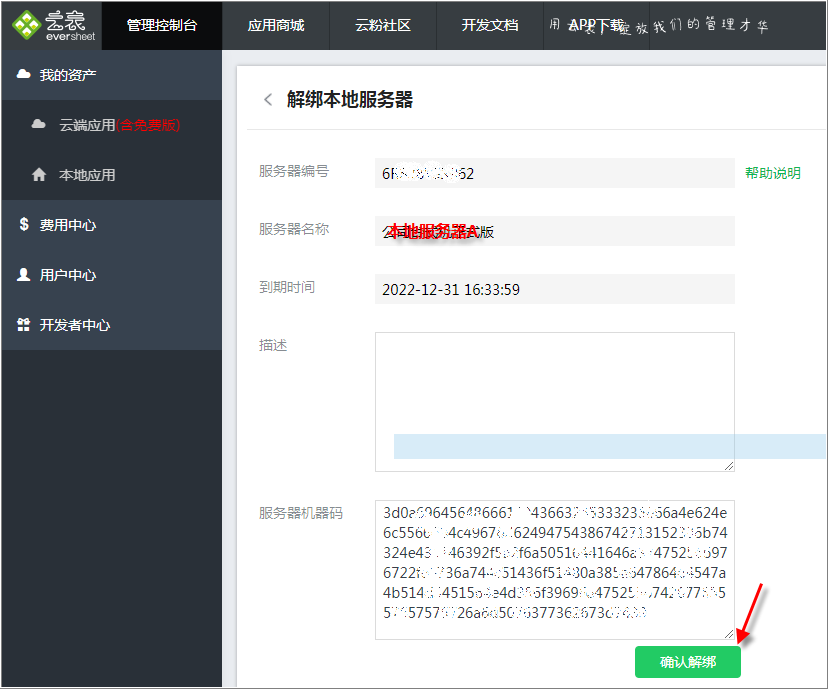
提示解绑成功后,自动跳转回到服务器界面,“安装过程特殊情况处理方法”只显示【获取激活码】按钮
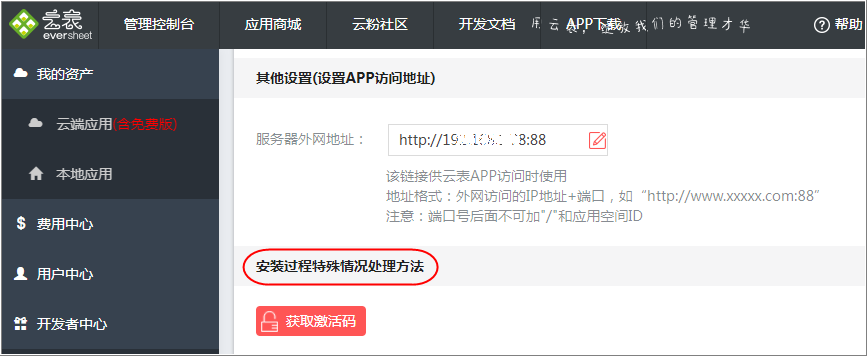
1.2 下载安装
2.已安装云表服务器
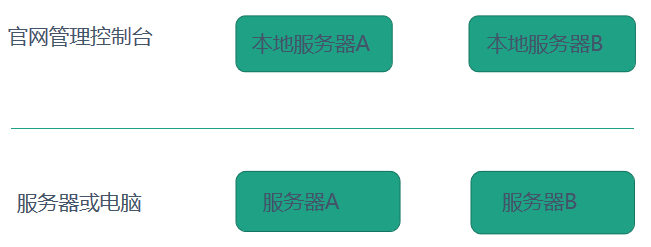
当服务器B上已安装云表服务器(云表服务器控制中心)时对应关系如下图,需要先在B服务器上解绑本地服务器,然后再执行迁移。
2.1解绑本地服务器
在服务器B上打开云表官网控制台
管理控制台,找到服务器B上绑定的本地服务器B,解绑本地服务器B,若服务器B上没有绑定任何本地服务器则直接跳过这一步。
详情请参考
1.1解绑本地服务器
2.2迁移服务器
在管理控制台上找到“本地服务器A”,并进入“本地服务器A的详情界面”,下滑找到“安装过程特殊情况处理方法”,单击【迁移服务器】
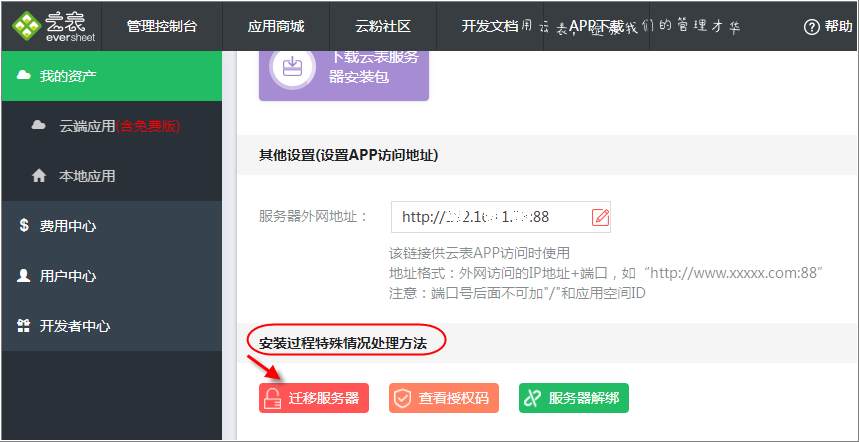
进入“本地服务器迁移”页面,需要将服务器B的机器码填写到下方红色方框中
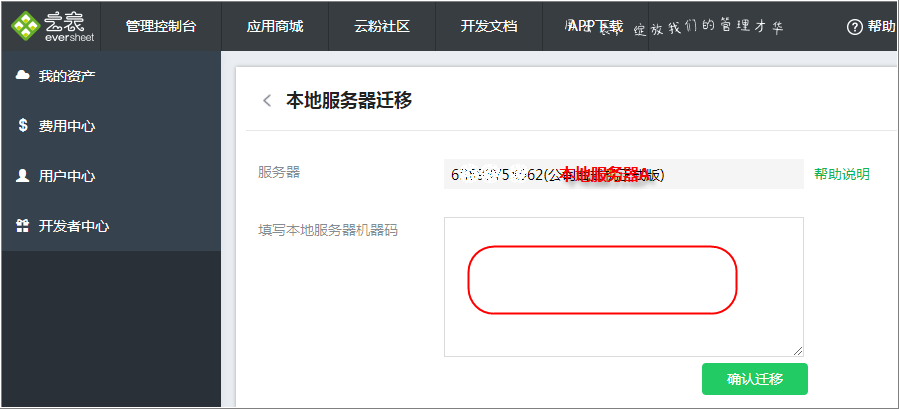
在服务器B上打开“云表服务器控制中心”,在顶部工具栏单击【工具】显示下拉列表,选择“手动激活服务器”选项
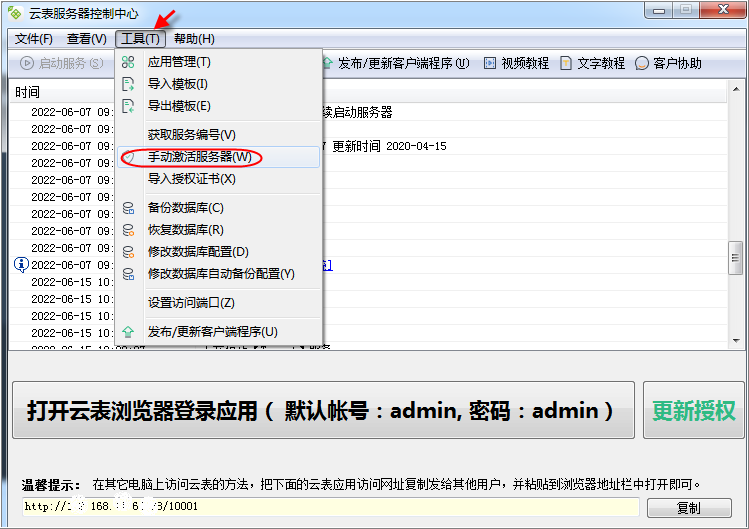
弹出“手动激活本地服务器授权”对话框,单击【点击获取机器码并粘贴到剪切板】获取机器码

回到云表管理控制台,本地服务器A的迁移界面,将已获取的“服务器B的机器码”右键粘贴到“填写本地服务器机器码”区,单击【确认迁移】,完成将服务器A的授权迁移到服务器B,在服务器B上重新启动云表服务器即可正常使用。